Obs: I nästa ämne du kommer att läsa kommer du att lära dig om: FIX: Photoshop kunde inte slutföra din begäran
- Du älskar att ha så många sätt att fånga fantastiska ögonblick. Så ditt arbete kommer förmodligen att fortsätta i Adobe Photoshop.
- Du är inte främmande för din begäran som inte kan slutföras på grund av ett felmeddelande från programmet. Vi har dock tagit fram några snabba lösningar åt dig.
- Först av allt, ladda ner den senaste versionen av Adobe Photoshop. Du kan också prova att låsa upp biblioteksmappen.
- Kolla in vår Adobes felsökningshubb och lös eventuella problem som du kan stöta på senare.

Photoshop är ett av de mest populära verktygen för att redigera foton och bilder. Användare har många skäl att föredra Photoshop framför andra liknande verktyg. Den är relativt enkel att använda och full av funktioner.
En av huvudskälen är också tillförlitlighet. Med andra ord, människor förlitar sig på detta bildredigeringsverktyg för att ge en sömlös upplevelse för att få sitt arbete gjort.
Detta är dock inte alltid sant. Många människor stöter på meddelandet Din begäran kunde inte slutföras på grund av ett felmeddelande från programmet när de försöker öppna Photoshop.
Detta är ett stort problem som gör Photoshop oanvändbart. Lyckligtvis finns det några tillgängliga lösningar och idag visar vi dig vad du ska göra om du stöter på det här problemet.
Hur fixar jag photoshop möjligt Slutförde du inte din ansökan?
1. Ladda ner den senaste versionen av Adobe Photoshop
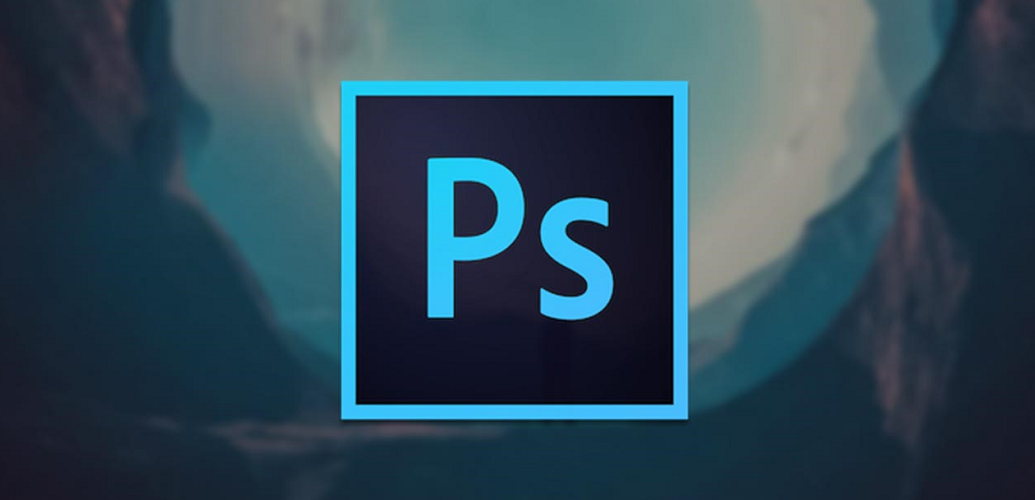
Som en snabb påminnelse värdesätter Adobe sina kunder och publicerar regelbundet uppdateringar för alla sina produkter.
Om du använder en föråldrad version av Adobe Photoshop, bli inte alltför förvånad över att hitta sådana fel.
De dyker egentligen inte upp från ingenstans, så det är dags att agera. Vårt råd är att ladda ner den senaste versionen av programvaran från Adobes officiella distributionswebbplats.
Efter en snabb installation kommer det bildredigeringsverktyg du gillar hela tiden att fungera korrekt igen.
Ladda ner Adobe Photoshop här
2. Lås upp biblioteksmappen
Av någon anledning rapporterade användare att biblioteksmappen var låst. En ny uppdatering kan ha ändrat detta alternativ. Lås upp biblioteksmappen för att åtgärda problemet.
3. Ändra filtypen till PNG
Om lösningen ovan inte fungerar, försök att ändra filtypen till PNG. PNG-filer kanske fungerar bättre. Detta kommer att undvika att stöta på det. Din begäran kunde inte slutföras på grund av ett felmeddelande från programmet.
Vi har skrivit mycket om Photoshop-problem tidigare. Se den här omfattande guiden för mer information.
Som vi sa i början av den här artikeln är detta en stor sak i Photoshop. Användare kan inte göra någonting i Photoshop, vilket innebär att deras arbete stannar.
Kolla in våra lösningar och om det här problemet kvarstår, prova ett av dessa bildredigeringsverktyg från vår nya lista.
Detta kommer att undvika att stöta på att din begäran inte kunde slutföras på grund av ett programfelmeddelande på din dator.
Är våra lösningar till hjälp för dig? Låt oss veta i kommentarsfältet nedan!
Vanliga frågor: Läs mer om Photoshop-fel
- Hur fixar du att du inte kan slutföra din förfrågan på grund av ett programfel i Photoshop?
För att åtgärda detta fel, ladda ner den senaste versionen av Adobe Photoshop. Du kan också prova att låsa upp biblioteksmappen.
- Hur fixar jag fel i Photoshop?
Om du installerar om Photoshop kan du åtgärda några av de vanligaste felen. Det är ett tråkigt arbete, men ibland kan det vara den enda lösningen.
- Hur återställer du Photoshop?
Tryck och håll först Ctrl + Alt + Shift knappar och öppna en öppen fil med Photoshop. Du kommer att bli ombedd att ta bort de aktuella inställningarna, så klicka ja.
Från Editor Note: Det här inlägget publicerades ursprungligen i september 2019 och har sedan dess förnyats och uppdaterats i april 2020 för dess fräschör, noggrannhet och omfattande.
